So schreiben Sie Dokumentzeichen vertikal
So stellen Sie ein, dass der Dokumenttext vertikal geschrieben wird: Öffnen Sie zunächst das Word-Dokument und erstellen Sie ein neues leeres Dokument. Klicken Sie dann in der Symbolleiste über dem Dokument auf das Textfeld und wählen Sie „Vertikal“. Klicken Sie im Textfeld einfach auf „.“

Empfohlen: „Word-Tutorial“
Schreiben Sie vertikale Wörter in das Dokument:
Öffnen Sie zunächst das Word-Dokument und erstellen Sie ein neues leeres Dokument.
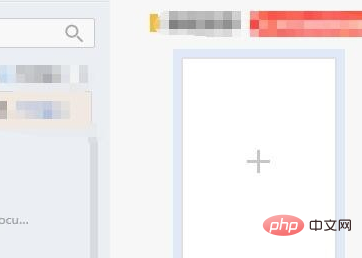
Klicken Sie in der Symbolleiste über dem Dokument neben „Start“ auf „Einfügen“, wie im Bild gezeigt.
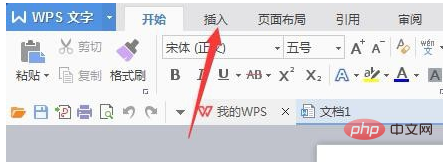
Klicken Sie dann auf das Textfeld unter „Einfügen“ und wählen Sie „Vertikal“ im Textfeld aus, sodass der von uns eingegebene Text vertikaler Text ist.
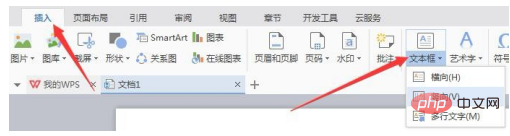
Dann geben wir zufällig einen Text ein und prüfen, ob sich an der Textanordnung etwas ändert.
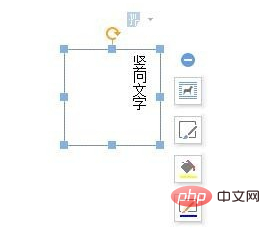
Wenn wir vertikalen Text eingeben, können wir sehen, dass es neben dem Textfeld viele Optionen gibt. Beispielsweise kann das Format des Textes angepasst werden.
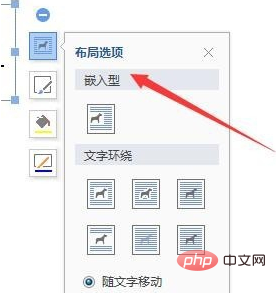
Sie können auch die Farbe und Größe der Schriftart anpassen. Sie können das Kontrollkästchen neben dem Text öffnen und einen Blick darauf werfen.
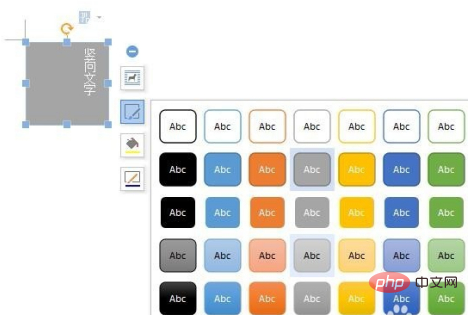
Das obige ist der detaillierte Inhalt vonSo schreiben Sie Dokumentzeichen vertikal. Für weitere Informationen folgen Sie bitte anderen verwandten Artikeln auf der PHP chinesischen Website!

Heiße KI -Werkzeuge

Undresser.AI Undress
KI-gestützte App zum Erstellen realistischer Aktfotos

AI Clothes Remover
Online-KI-Tool zum Entfernen von Kleidung aus Fotos.

Undress AI Tool
Ausziehbilder kostenlos

Clothoff.io
KI-Kleiderentferner

AI Hentai Generator
Erstellen Sie kostenlos Ai Hentai.

Heißer Artikel

Heiße Werkzeuge

Notepad++7.3.1
Einfach zu bedienender und kostenloser Code-Editor

SublimeText3 chinesische Version
Chinesische Version, sehr einfach zu bedienen

Senden Sie Studio 13.0.1
Leistungsstarke integrierte PHP-Entwicklungsumgebung

Dreamweaver CS6
Visuelle Webentwicklungstools

SublimeText3 Mac-Version
Codebearbeitungssoftware auf Gottesniveau (SublimeText3)

Heiße Themen
 1377
1377
 52
52
 Nicht genügend Arbeitsspeicher oder Speicherplatz, um dieses Dokument neu zu formatieren oder zu drucken. Word-Fehler
Feb 19, 2024 pm 07:15 PM
Nicht genügend Arbeitsspeicher oder Speicherplatz, um dieses Dokument neu zu formatieren oder zu drucken. Word-Fehler
Feb 19, 2024 pm 07:15 PM
In diesem Artikel erfahren Sie, wie Sie das Problem lösen können, dass nicht genügend Arbeitsspeicher oder Speicherplatz zum erneuten Seitenieren oder Drucken des Dokuments in Microsoft Word vorhanden ist. Dieser Fehler tritt normalerweise auf, wenn Benutzer versuchen, ein Word-Dokument zu drucken. Wenn ein ähnlicher Fehler auftritt, lesen Sie bitte die Vorschläge in diesem Artikel, um ihn zu beheben. Nicht genügend Arbeitsspeicher oder Speicherplatz, um dieses Dokument erneut zu paginieren oder zu drucken. Word-Fehler. So beheben Sie den Microsoft Word-Druckfehler „Es ist nicht genügend Arbeitsspeicher oder Speicherplatz vorhanden, um das Dokument erneut zu paginieren oder zu drucken.“ Aktualisieren Sie Microsoft Office. Schließen Sie speicherintensive Anwendungen. Ändern Sie Ihren Standarddrucker. Starten Sie Word im abgesicherten Modus. Benennen Sie die Datei „NorMal.dotm“ um. Speichern Sie die Word-Datei als eine andere
 So fügen Sie Redline zu einem Word-Dokument hinzu
Mar 01, 2024 am 09:40 AM
So fügen Sie Redline zu einem Word-Dokument hinzu
Mar 01, 2024 am 09:40 AM
Es sind 395 Wörter, also 495. In diesem Artikel erfahren Sie, wie Sie rote Linien in Word-Dokumenten hinzufügen. Unter Redlining eines Dokuments versteht man das Vornehmen von Änderungen am Dokument, damit Benutzer die Änderungen deutlich erkennen können. Diese Funktion ist sehr wichtig, wenn mehrere Personen gemeinsam ein Dokument bearbeiten. Was Redline bedeutet: Markieren eines Dokuments. Redlining bedeutet die Verwendung roter Linien oder Beschriftungen, um auf Änderungen, Bearbeitungen oder Überarbeitungen an einem Dokument hinzuweisen. Der Begriff ist inspiriert von der Praxis, gedruckte Dokumente mit einem roten Stift zu markieren. Redline-Kommentare werden häufig in verschiedenen Szenarien verwendet, beispielsweise um Autoren, Redakteuren und Prüfern bei der Bearbeitung eines Dokuments empfohlene Änderungen deutlich anzuzeigen. Schlagen Sie Änderungen und Modifikationen in rechtlichen Vereinbarungen oder Verträgen vor. Geben Sie konstruktive Kritik und Vorschläge zu Papieren, Präsentationen usw. Wie gibt man W
 Der Hyperlink kann im Word-Dokument nicht geöffnet werden
Feb 18, 2024 pm 06:10 PM
Der Hyperlink kann im Word-Dokument nicht geöffnet werden
Feb 18, 2024 pm 06:10 PM
In den letzten Jahren ist unser Leben mit der kontinuierlichen Weiterentwicklung der Netzwerktechnologie untrennbar mit verschiedenen digitalen Tools und dem Internet verbunden. Bei der Bearbeitung von Dokumenten, insbesondere schriftlich, verwenden wir häufig Word-Dokumente. Manchmal kann es jedoch zu einem schwierigen Problem kommen, nämlich dass der Hyperlink im Word-Dokument nicht geöffnet werden kann. Dieses Problem wird weiter unten besprochen. Zunächst müssen wir klarstellen, dass sich Hyperlinks auf in Word-Dokumenten hinzugefügte Links zu anderen Dokumenten, Webseiten, Verzeichnissen, Lesezeichen usw. beziehen. Wenn wir auf diese Links klicken, werde ich
 Das Word-Dokument ist beim Öffnen unter Windows 11/10 leer
Mar 11, 2024 am 09:34 AM
Das Word-Dokument ist beim Öffnen unter Windows 11/10 leer
Mar 11, 2024 am 09:34 AM
Wenn beim Öffnen eines Word-Dokuments auf einem Windows 11/10-Computer ein Problem mit leeren Seiten auftritt, müssen Sie möglicherweise Reparaturen durchführen, um das Problem zu beheben. Es gibt verschiedene Ursachen für dieses Problem. Eine der häufigsten ist ein beschädigtes Dokument selbst. Darüber hinaus kann auch die Beschädigung von Office-Dateien zu ähnlichen Situationen führen. Daher können die in diesem Artikel bereitgestellten Korrekturen für Sie hilfreich sein. Sie können versuchen, das beschädigte Word-Dokument mit einigen Tools zu reparieren oder das Dokument in ein anderes Format zu konvertieren und erneut zu öffnen. Darüber hinaus kann auch die Überprüfung, ob die Office-Software im System aktualisiert werden muss, eine Möglichkeit sein, dieses Problem zu lösen. Wenn Sie diese einfachen Schritte befolgen, können Sie möglicherweise das Problem beheben, dass das Word-Dokument beim Öffnen eines Word-Dokuments unter Windows leer ist
 Lernen Sie die Funktion os.Stdout.Write in der Go-Sprachdokumentation kennen, um die Standardausgabe zu implementieren
Nov 03, 2023 pm 03:48 PM
Lernen Sie die Funktion os.Stdout.Write in der Go-Sprachdokumentation kennen, um die Standardausgabe zu implementieren
Nov 03, 2023 pm 03:48 PM
Lernen Sie die Funktion os.Stdout.Write in der Go-Sprachdokumentation kennen, um die Standardausgabe zu implementieren. In der Go-Sprache wird die Standardausgabe über os.Stdout implementiert. os.Stdout ist eine Variable vom Typ *os.File, die das Standardausgabegerät darstellt. Um Inhalte auf der Standardausgabe auszugeben, können Sie die Funktion os.Stdout.Write verwenden. In diesem Artikel wird erläutert, wie Sie mit der Funktion os.Stdout.Write die Standardausgabe implementieren und spezifische Codebeispiele bereitstellen. os.
 So implementieren Sie die grundlegende Verwendung von Workerman-Dokumenten
Nov 08, 2023 am 11:46 AM
So implementieren Sie die grundlegende Verwendung von Workerman-Dokumenten
Nov 08, 2023 am 11:46 AM
Einführung in die Implementierung der grundlegenden Verwendung von Workerman-Dokumenten: Workerman ist ein leistungsstarkes PHP-Entwicklungsframework, mit dem Entwickler problemlos Netzwerkanwendungen mit hoher Parallelität erstellen können. In diesem Artikel wird die grundlegende Verwendung von Workerman vorgestellt, einschließlich Installation und Konfiguration, Erstellung von Diensten und Überwachungsports, Bearbeitung von Clientanfragen usw. Und geben Sie entsprechende Codebeispiele an. 1. Installieren und konfigurieren Sie Workerman. Geben Sie in der Befehlszeile den folgenden Befehl ein, um Workerman zu installieren: c
 Interpretation der Java-Dokumentation: Detaillierte Einführung in die substring()-Methode der StringBuilder-Klasse
Nov 03, 2023 pm 04:31 PM
Interpretation der Java-Dokumentation: Detaillierte Einführung in die substring()-Methode der StringBuilder-Klasse
Nov 03, 2023 pm 04:31 PM
Interpretation der Java-Dokumentation: Detaillierte Einführung in die substring()-Methode der StringBuilder-Klasse. Einführung: In der Java-Programmierung ist die String-Verarbeitung eine der häufigsten Operationen. Java bietet eine Reihe von Klassen und Methoden für die String-Verarbeitung, unter denen die StringBuilder-Klasse eine häufig verwendete Wahl für häufige String-Operationen ist. In der StringBuilder-Klasse ist die Methode substring() eine sehr nützliche Methode zum Abfangen von Teilzeichenfolgen von Zeichenfolgen. Dieser Artikel wird
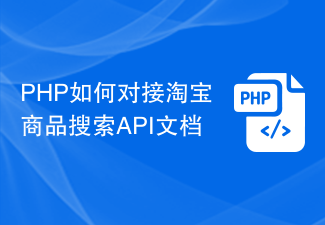 So verbinden Sie PHP mit der Dokumentation zur Taobao-Produktsuche-API
Jul 01, 2023 pm 10:16 PM
So verbinden Sie PHP mit der Dokumentation zur Taobao-Produktsuche-API
Jul 01, 2023 pm 10:16 PM
So verbinden Sie PHP mit der Taobao-Produktsuche-API-Dokumentation Taobao ist eine der größten E-Commerce-Plattformen in China mit einem riesigen Produktbestand und einer riesigen Benutzerbasis. Durch die Verbindung mit der API-Schnittstelle von Taobao können Entwickler Produktinformationen, Werbeaktivitäten, Transaktionen und andere Funktionen abrufen und so personalisierte Geschäftsanwendungen realisieren. In diesem Artikel wird erläutert, wie Sie mithilfe der PHP-Sprache eine Verbindung zur Produktsuch-API von Taobao herstellen und Entwicklern dabei helfen können, schnell ihre eigenen E-Commerce-Anwendungen zu erstellen. Schritt 1: Registrieren Sie sich als Taobao-Entwickler. Bevor Sie beginnen, müssen Sie sich als Taobao-Entwickler registrieren.




